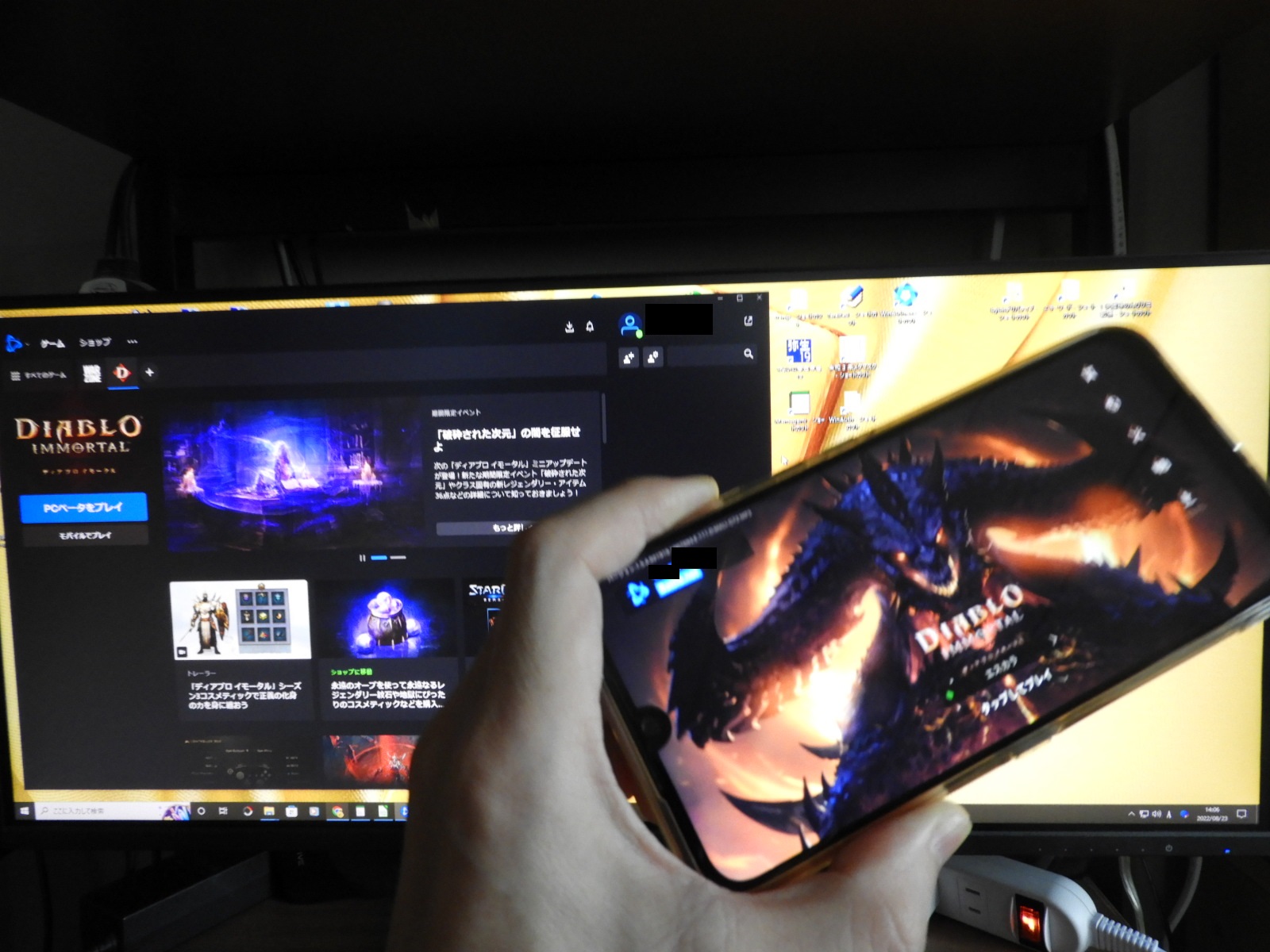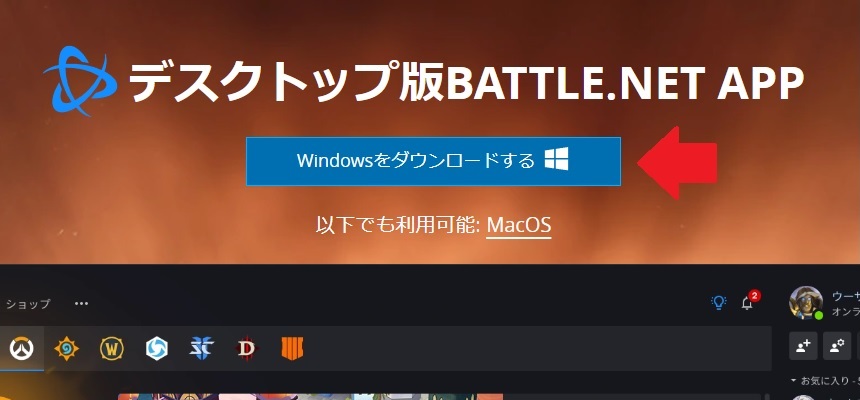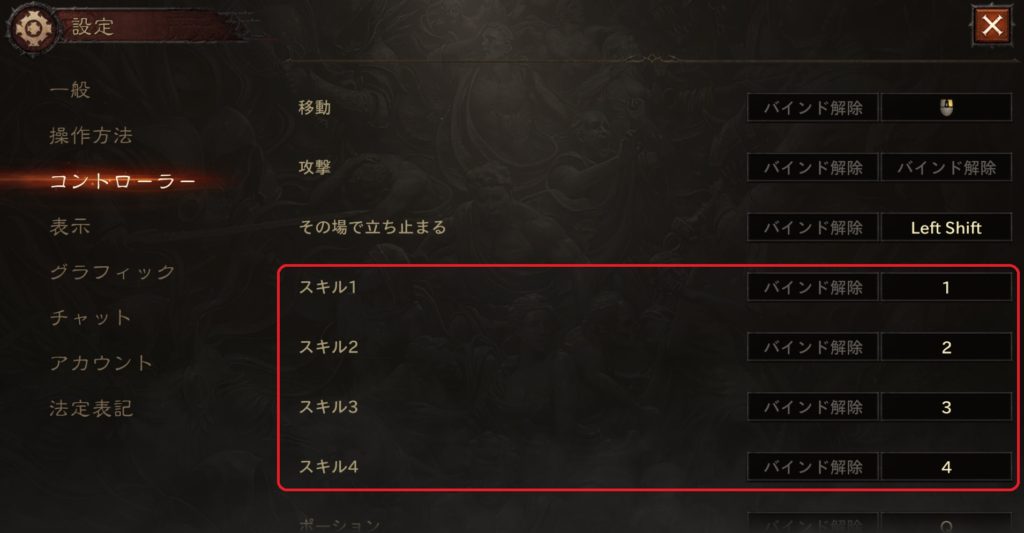
ディアブロイモータルのPC版をインストールして最初につまずくのが、キーボードの操作ではないでしょうか。
キーボードの操作とコントローラーの設定方法について調べてみました。
ディアブロイモータル キーボード操作&コントローラー設定方法
まずはじめに、ディアブロイモータルPC版のキーボードでの操作方法から
キーボード操作方法について
キーボードのキー割り当ての確認は、「設定」 → 「コントローラ」から確認・変更できます。
1.画面右上の「三」をクリックします。
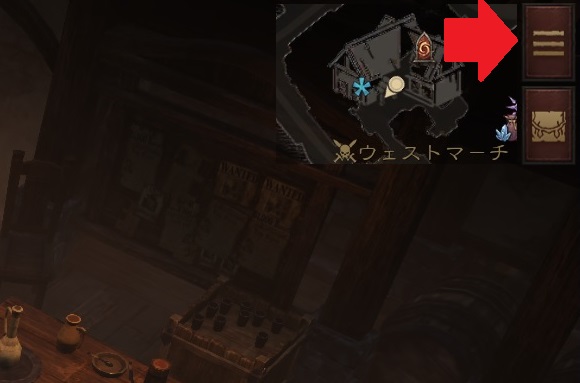
2.画面右上の「歯車」マークをクリックします。
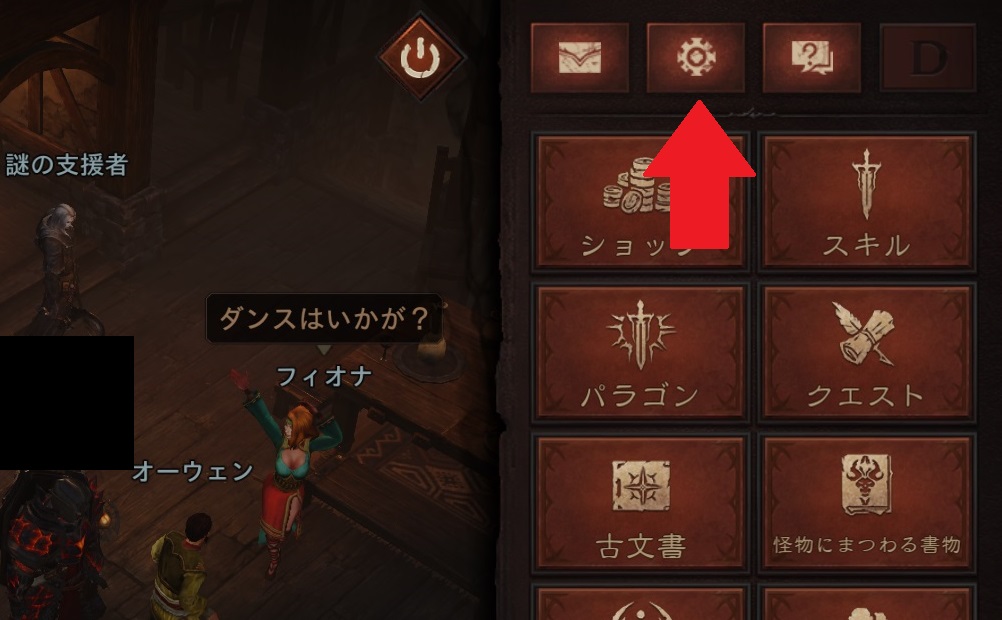
3.「コントローラー」をクリックします。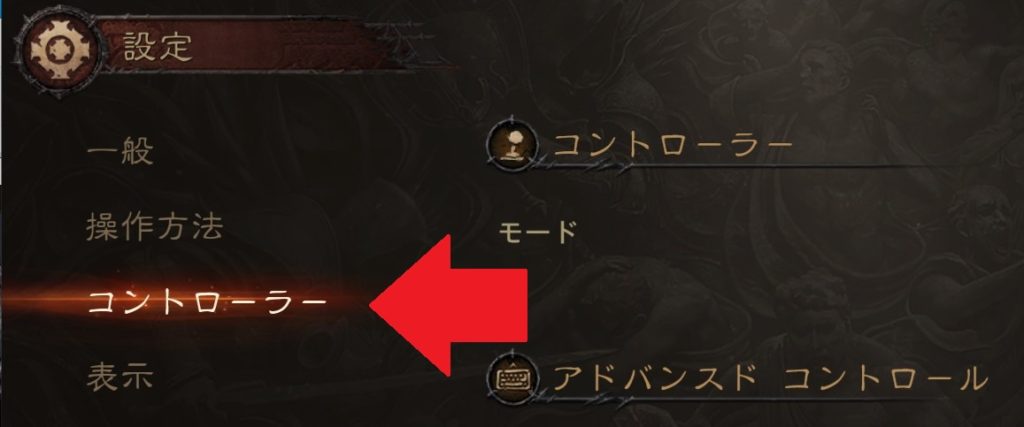
以下は、初期状態のキー割り当てになります。操作しにくいときはキー割当を変更してください。
移動(キーボード)
W:上に移動
S:下に移動
A:左に移動
D:右に移動
ディアブロイモータルPC画面 コントローラー(キーボード)設定、赤枠部分がキャラ移動のキー割当になります。
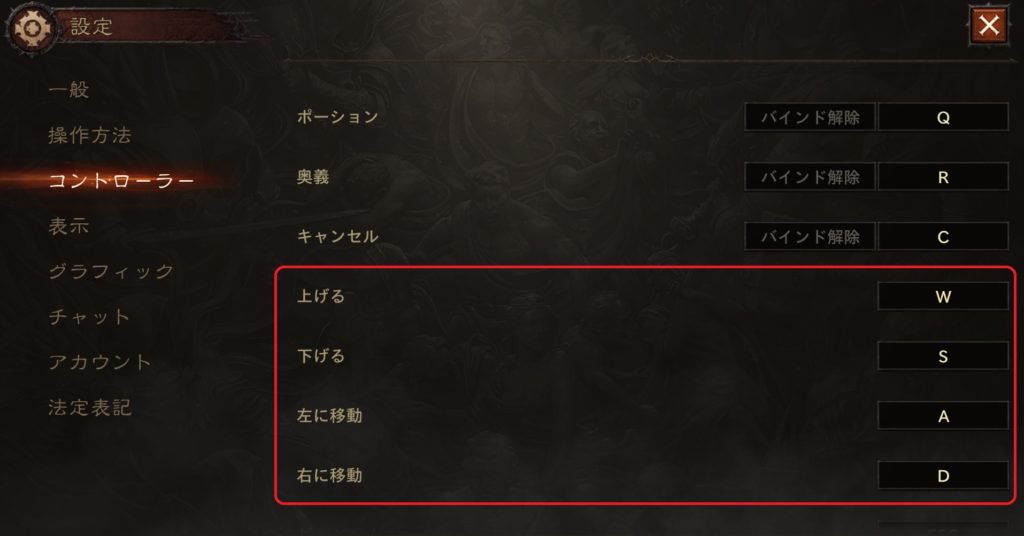
キーボード上に移動方向を赤矢印で表示してみました。
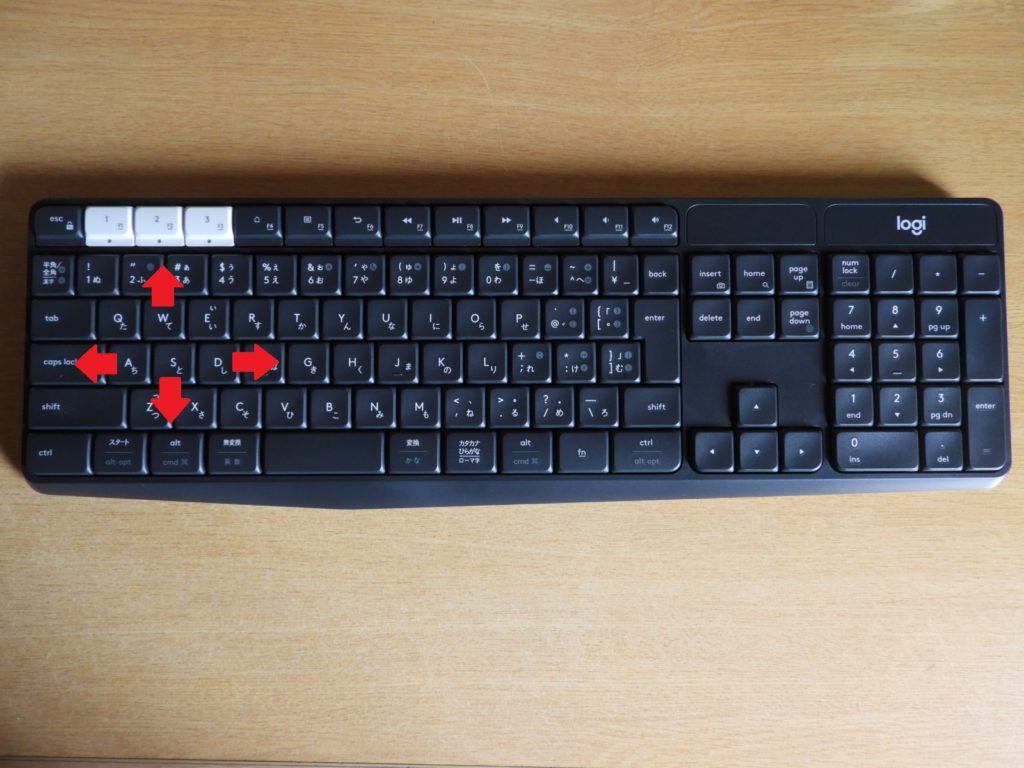
左手でキーボードの「W、S、A、D」を押して上下左右にキャラクターを移動させる感じになります。
攻撃(キーボード)
マウスの左クリック
スペースキー
攻撃は、マウスポインターで敵を選択(敵の輪郭が赤くなります)+スペースキー、または、マウスポインターで敵を直接選択して左クリックすると攻撃できます。
※赤丸が敵を選択している状態です。敵の輪郭が赤くなっています。
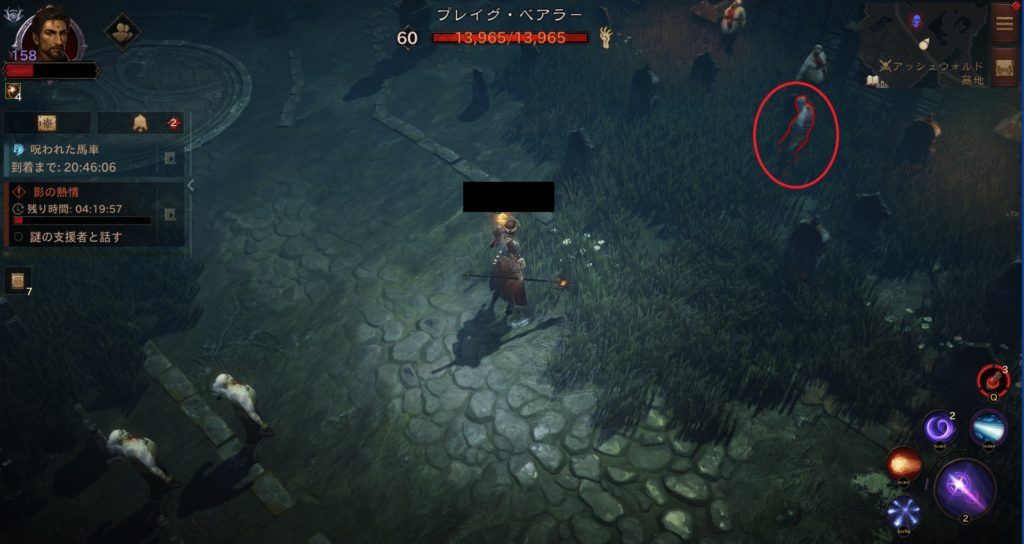
赤枠部分が攻撃のキー割り当てになります。
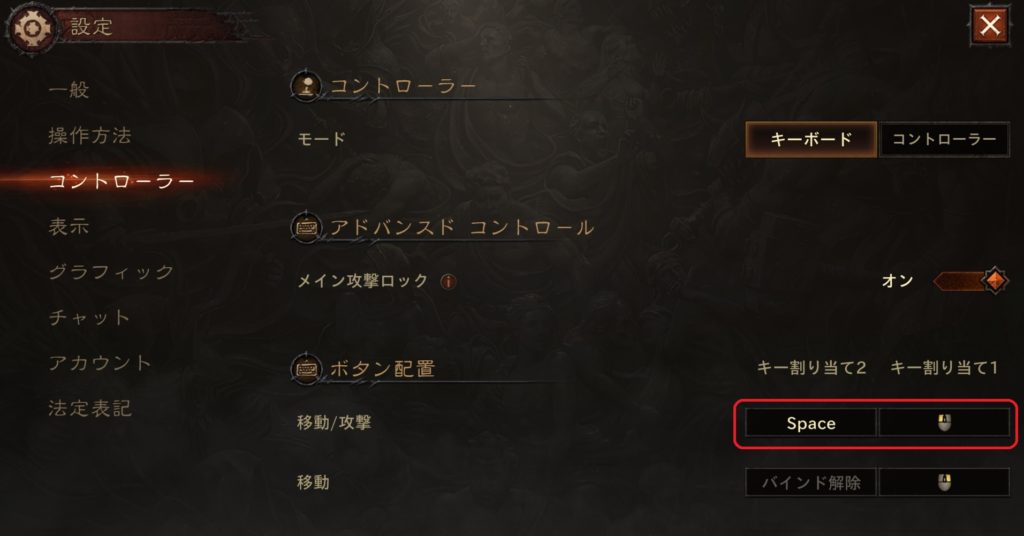
スキル&ポーション
Q:ポーション
1キー
2キー
3キー
4キー
Qキーに「ポーション」、数字の「1、2、3、4」キーにスキルが割り当てられています。
スキルとポーション画像の下にアルファベと数字が表示されています。これが現在割り当てられているキーになります。右下の一番大きい丸の攻撃にはマウスマークが表示されています。
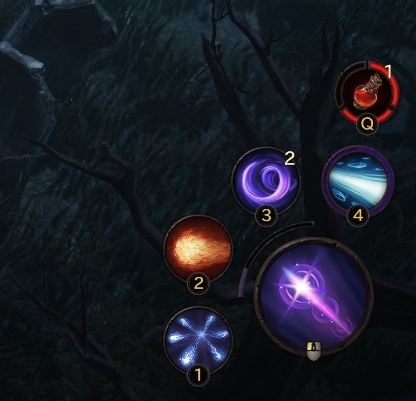
赤枠部分がスキル1~4までの設定画面になります。デフォルトでは、数字の1~4まで割り当てられています。
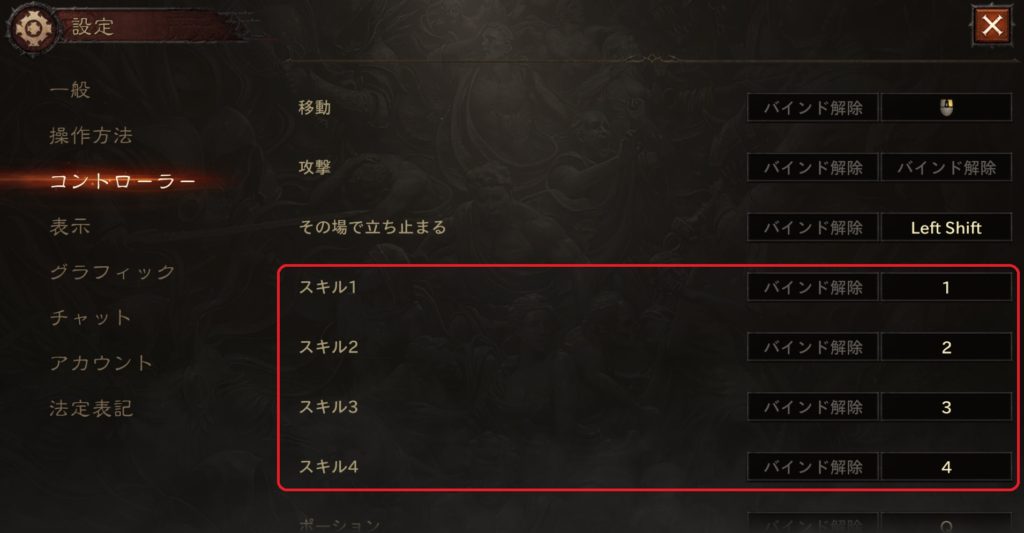
割り当てられた数字キーは、キーボード右側にあるテンキーの数字ではないので注意してください。テンキーへの割当変更方法は次に解説します。
キー割り当ての変更方法
次にキー割り当ての変更方法は、「スキル」を例に解説します。
デフォルトのキー設定「1~4」を、テンキーの「1~4」に変更してみます。
変更方法は、上記と同じ画面「設定」→「コントローラー」から変更できます。
1.変更したいキーを「左クリック」します。キー割当部分(赤矢印部分)がオレンジ枠に変わります。
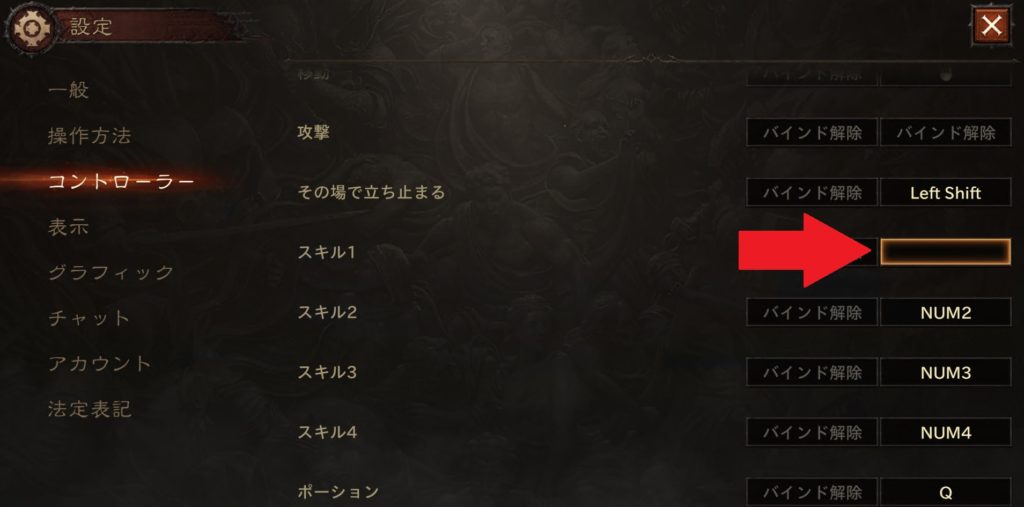
2.変更したいキーを押すだけです。今回は、テンキーの「1」に変更したいので、テンキーの数字の1を押します。

数字の「1」からテンキーの「NUM1」に変更されました
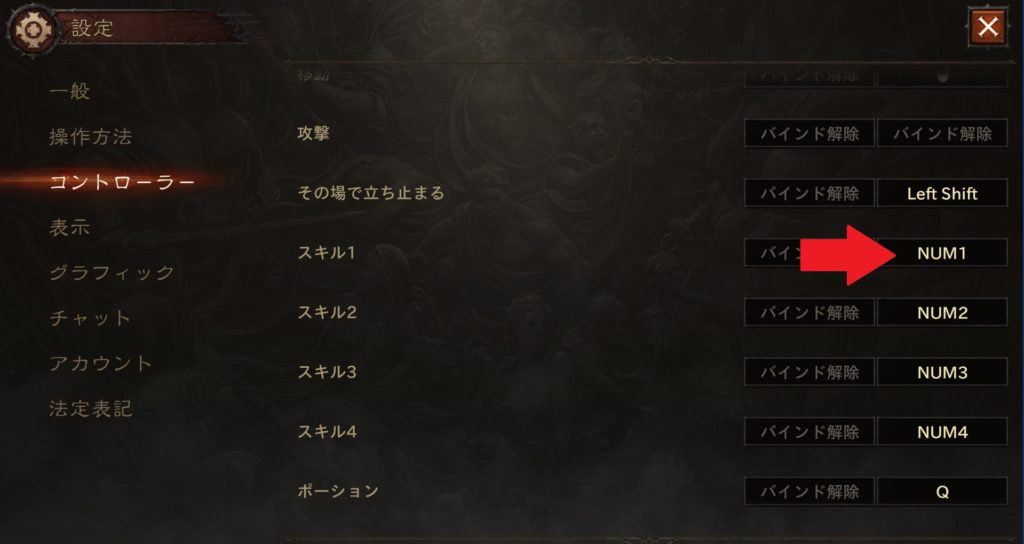
コントローラー設定方法
コントローラーの設定は、キーボードの設定画面と同じになります。
「設定」 → 「コントローラー」で移動すると設定できます。
コントローラーの設定を行う場合、先にPCのUSB端子にコントローラーを接続してください。
コントローラーを認識しないと、「コントローラー」の設定画面にきりかわりません。
1.コントローラーをPCに接続します。
2.コントローラーが認識されると、「コントローラーを探知」と表示されます。
※コントローラーをPCに接続しても、メッセージが表示されない場合は、数回USB端子を抜き差ししてみてください。
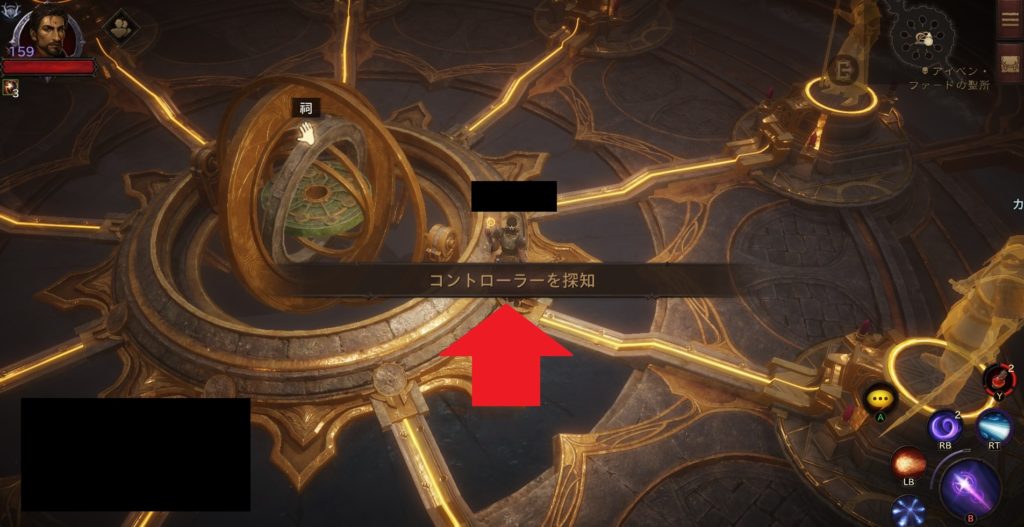
3.「コントローラー」をクリックすると、コントローラーの設定画面に切り替わります。
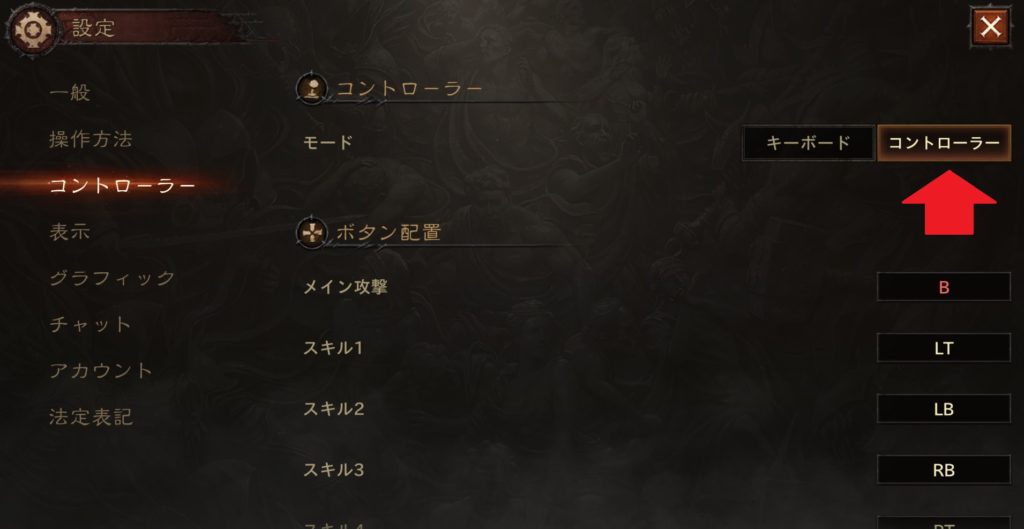
今回、バッファローの古いコントローラー(BGCUCF1206)で試してみましたが残念ながら、ジョイスティック部分が反応しませんでした。
ボタンでのスキル武器発動はできましたが、コントローラーでキャラクターの移動はできませんでした(T_T)
新しいコントローラーでないとダメなのかな…
ということで、ディアブロイモータル対応コントローラーについて調べてみました。
ディアブロ イモータル対応 コントローラー
BLIZARDのサイト「ディアブロ イモータル:コントローラーで悪魔討伐」という記事に対応コントローラーが載っていました。
Windows 有線コントローラー
Xbox 360 有線コントローラー Xbox One ワイヤレスコントローラー Logitech Gamepad F510 Logitech Gamepad F710 Sony Dualshock 3 Sony Dualshock 4 Sony DualSense コントローラー(PS5) Nintendo Switch ジョイコン(Grip および USB C 経由) Nintendo Switch Pro コントローラー(USB C 経由) Xbox アダプティブ コントローラー Xbox Elite コントローラー Xbox Elite ワイヤレス コントローラー シリーズ 2
Windows Bluetoothコントローラー/アダプタ
Xbox One ワイヤレス コントローラー(Bluetooth) SteelSeries Stratus Duo(Bluetooth 経由) Sony Dualshock 3(8 Bitdo Bluetooth アダプタ経由) Sony Dualshock 4(Bluetooth 経由) Sony DualSense コントローラー(PS5) Nintendo Switch Pro コントローラー(Mayflash Magic NS 経由)
引用:Blizard公式サイトより
Windows対応コントローラーの他に、「iOSデバイス」、「Androidデバイス」対応コントローラーも載っていました。興味のある方はこちらもチェックしてみはどうでしょうか…